制作电影质感画面案例之人物
1、打开photoshop,插入案例图片,ctrl+J复制新的图层,使用套索工具,选中人物,shift+F6,羽化半径200像素,如图1
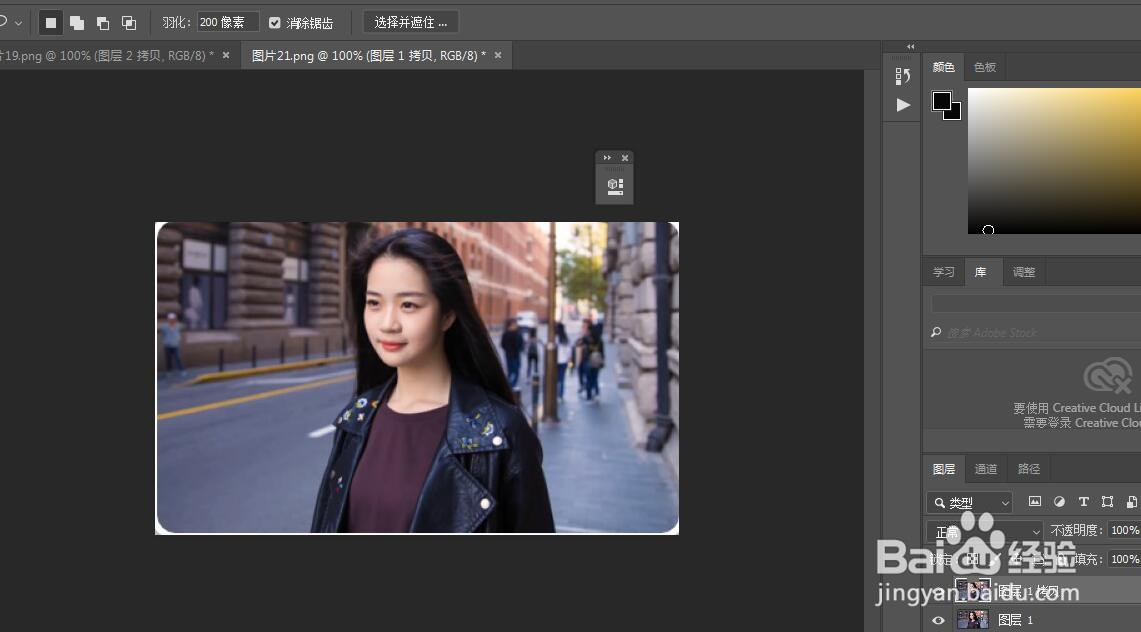
2、图层样式选择曲线,选中蒙版,ctrl+I,反向选择,点击蒙版左边的曲线,往下拉,背景变暗,如图2
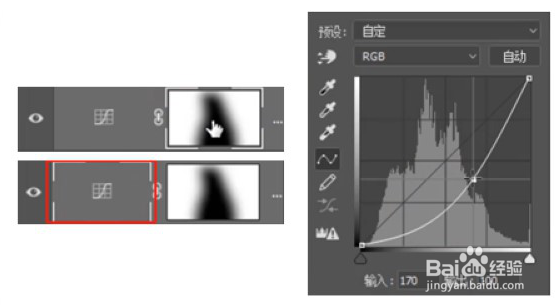
3、图层样式选择曲线和色相饱和,调整对比度,饱和度,如图3

4、图层样式选择调整色彩平衡,调整中间调、阴影、高光的属性,如图4
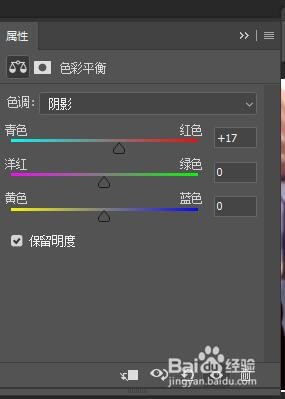
5、在图层样式里找到照片滤镜,选择合适的颜色和浓度,如图5
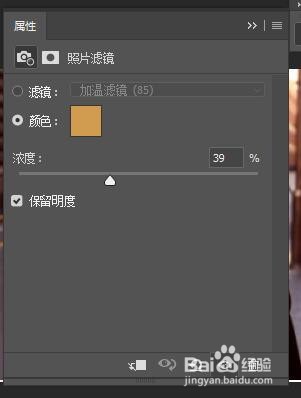
6、选择裁剪工具,选择2.35:1,进行裁剪,添加黑色背景,清除比例,按住alt上下拉动裁剪框到合适位置,如图6
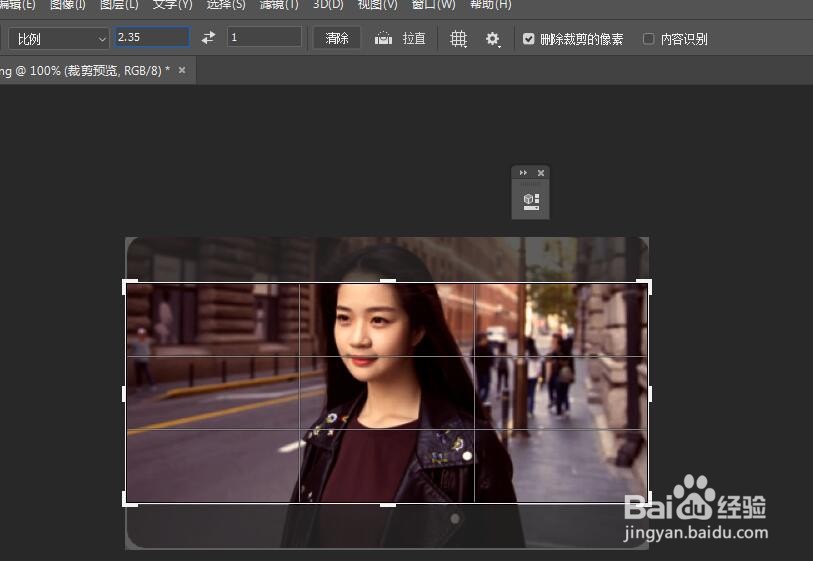
7、这样,关于人物的电影制作画面我们就介绍完了,其他的场景案例需要大家实际操作去摸索,谢谢大家!
声明:本网站引用、摘录或转载内容仅供网站访问者交流或参考,不代表本站立场,如存在版权或非法内容,请联系站长删除,联系邮箱:site.kefu@qq.com。
阅读量:60
阅读量:190
阅读量:55
阅读量:53
阅读量:111